Come collegare Spotify a Google Home
Ormai da diverso tempo, utilizzi Google Home per comandare alcuni dispositivi Smart che hai in casa. Solo recentemente, però, hai scoperto che lo speaker “intelligente” prodotto da Google supporta alcuni servizi di streaming audio e che può essere utilizzato anche per la riproduzione musicale. Essendo interessato a tale funzionalità, e in particolare al collegamento con Spotify, hai effettuato alcune ricerche sul Web per avere maggiori informazioni al riguardo e sei finito su questo mio tutorial.
Le cose stanno così, dico bene? Allora lasciati dire che sei capitato nel posto giusto al momento giusto! Nei prossimi paragrafi di questa guida, infatti, ti spiegherò come collegare Spotify a Google Home fornendoti tutte le indicazioni per riuscire nel tuo intento. Per prima cosa, troverai la procedura dettagliata per collegare il tuo account Spotify dalle impostazioni dell'app Google Home e le istruzioni per riprodurre i tuoi brani preferiti con dei semplici comandi vocali.
Successivamente, ti mostrerò come attivare la modalità di accoppiamento di Google Home per collegare quest'ultimo al tuo smartphone, tablet o computer tramite Bluetooth, in modo da usarlo come cassa per riprodurre i contenuti dell'app di Spotify in esecuzione sui dispositivi collegati. Come dici? È proprio quello che volevi sapere? Bene, allora non dilunghiamoci oltre e vediamo come procedere. Buona lettura e, soprattutto, buon divertimento!
Indice
- Informazioni preliminari
- Come collegare account Spotify a Google Home
- Come collegare Spotify a Google Home tramite Bluetooth
Informazioni preliminari
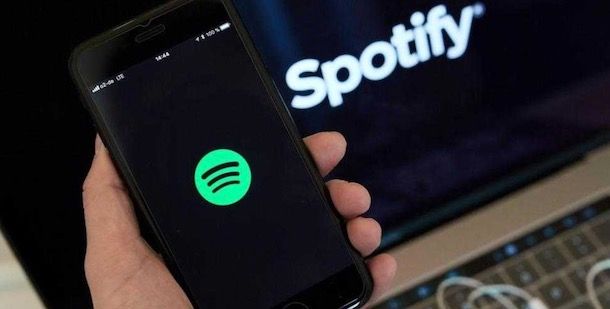
Prima di entrare nel vivo di questo tutorial e spiegarti come collegare Spotify a Google Home, lascia che ti elenchi tutte le soluzioni a tua disposizione per riuscire in questo intento: così potrai valutare e scegliere quella più adatta alle tue esigenze.
La prima soluzione che puoi prendere in considerazione è collegare il tuo account Spotify all'app Google Home per dispositivi Android o iPhone/iPad. In questo modo, potrai ascoltare Spotify tramite lo smart speaker di Google richiedendo i brani di tuo interesse con semplici comandi vocali, a patto che sia sempre disponibile una connessione Internet.
Ti segnalo, però, che per richiedere specifiche canzoni, playlist o album, è necessario aver attivato un abbonamento a Spotify Premium. In caso contrario, i brani riprodotti saranno sulla base delle tue richieste (es. lo stesso genere musicale o una stazione che potrebbe contenere l'artista che cerchi) e con interruzioni pubblicitarie.
Se, invece, vuoi utilizzare Google Home semplicemente come speaker musicale per ascoltare Spotify controllandone la riproduzione da altri dispositivi, tutto quello che devi fare è collegare Google Home al tuo smartphone, tablet o computer tramite Bluetooth.
In questo caso, se si è abbonati a Spotify Premium e si sono scaricati i brani di proprio interesse su smartphone, tablet o computer, è possibile anche ascoltare Spotify offline. Tutto chiaro fin qui? Bene, allora passiamo all'azione.
Le procedure che sto per illustrarti sono valide su tutti gli smart speaker e gli smart display di Google collegabili all'app Google Home, inclusi i dispositivi Nest, e in alcuni casi specificati sono effettuabili anche su dispositivi Android TV, Google TV e Android Auto.
Come collegare account Spotify a Google Home
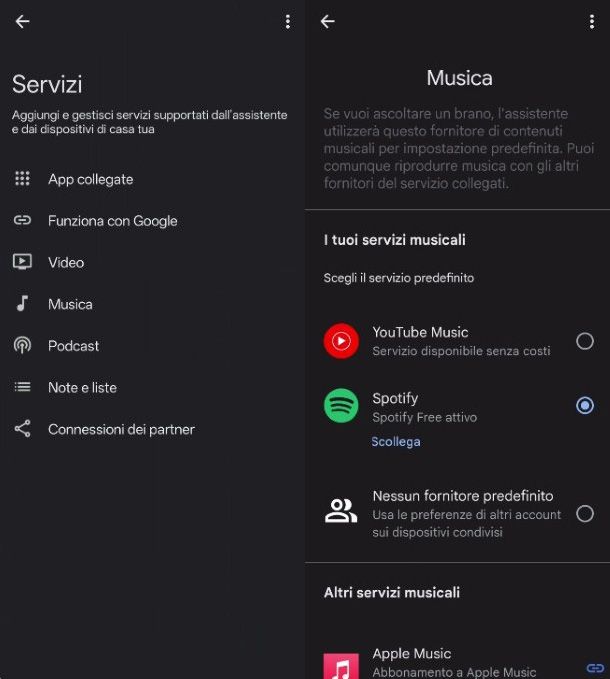
Se la tua intenzione è collegare l'account Spotify a Google Home e usare il celebre servizio di streaming musicale direttamente dallo speaker di “Big G”, devi agire dall'applicazione Google Home alla quale si collegano speaker e prodotti smart home.
Apri quindi l'applicazione e fai tap sulla voce Impostazioni, posizionata in basso a destra. Accanto alla sezione Servizi, premi l'icona della freccina rivolta verso destra e poi tocca su Musica per accedere alla schermata di collegamento dei servizi di streaming musicali.
A questo punto, individua il servizio Spotify sotto la voce Altri servizi musicali e premi l'icona del collegamento di colore blu accanto ad esso. Tocca su Continua e seleziona il tuo indirizzo e-mail con cui hai registrato il tuo account Spotify nella lista che si apre; se l'indirizzo non è presente, tocca su Un altro indirizzo email.
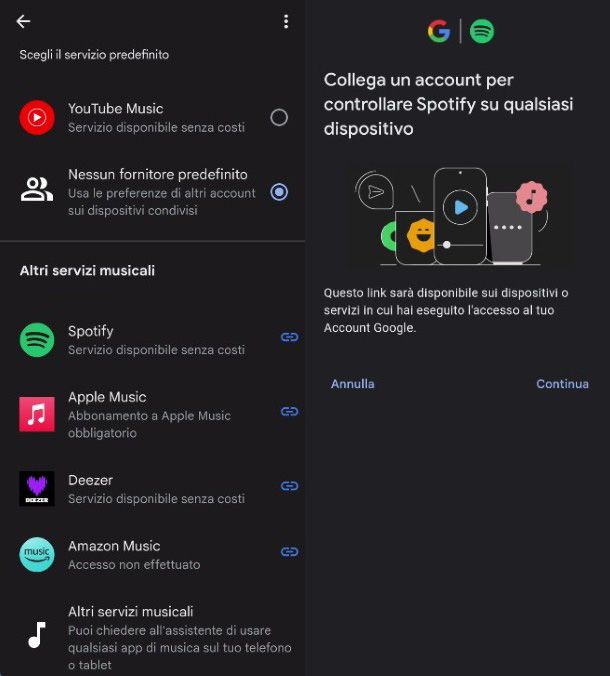
Ora, fai tap di nuovo su Continua, dopodiché tocca su Accetta e continua per effettuare l'autenticazione nel tuo account sul sito di Spotify (se hai provveduto in precedenza a scaricare l'app di Spotify, potrebbe aprirsi l'app, ma la procedura è analoga).
Premi su Accetto, oppure prima di farlo effettua l'accesso al tuo account con le tue credenziali di Spotify (o in alternativa tocca su Continua con Google o Continua con Apple se il tuo account è stato creato a partire da un account Google o un Apple ID), in base alla schermata che viene visualizzata. Dopo aver toccato su Accetto, il collegamento del tuo account Spotify all'app Google Home sarà finalmente completato.
Nel caso tu non abbia ancora un account su Spotify, quando vieni reindirizzato alla piattaforma puoi toccare su Iscriviti gratis e seguire le istruzioni visualizzate per la creazione dell'account (maggiori info nella mia guida su come si usa Spotify). Anche in questo caso, dopo aver effettuato la registrazione, dovrai autorizzare il collegamento con Google Home come ti ho spiegato poc'anzi toccando sul pulsante Accetto.
Per impostare Spotify come servizio di streaming predefinito sull'app Google Home, sempre dalla schermata Musica che hai aperto per effettuare il collegamento, seleziona Spotify sotto la voce Scegli il servizio predefinito. Se Spotify è impostato come servizio predefinito, quando chiederai ai tuoi dispositivi smart collegati all'app di riprodurre musica, essa verrà riprodotta su Spotify anche senza specificare il servizio su cui riprodurla.
Ora sei finalmente pronto per ascoltare Spotify tramite Google Home. Ci sono vari modi in cui puoi farlo e uno di questi è utilizzare i comandi vocali da rivolgere al tuo smart speaker o smart display.
Per riprodurre della musica, puoi dire ad esempio“OK Google, riproduci [titolo canzone]” (aggiungi “su Spotify” se non lo hai impostato come servizio predefinito), oppure “Hey Google, fammi ascoltare [nome artista]”, o ancora “OK Google, metti l'album [nome album] di [nome artista]”.
In alternativa, per riprodurre Spotify su uno smart speaker o smart display senza usare i comandi vocali, apri l'app di Spotify, fai partire la riproduzione di qualsiasi brano e poi mettilo in pausa toccando il pulsante circolare bianco con le due linee verticali posizionato centralmente.
Fatto ciò, tocca l'icona con lo schermo e l'altoparlante posizionata in basso a sinistra e poi seleziona il nome del tuo dispositivo collegato a Google Home (es. Google Home Mini) su cui vuoi riprodurre la musica. Il collegamento è effettuabile solo se lo smartphone o tablet con l'app di Spotify installata e lo smart speaker o smart display sono collegati alla stessa rete Wi-Fi.
Effettuato il collegamento, tutta la musica che riprodurrai su Spotify da questo momento verrà riprodotta direttamente sullo speaker e, se utilizzi i pulsanti del volume dello smartphone o tablet mentre l'app è aperta, potrai regolare a distanza il volume del dispositivo collegato. La procedura per la riproduzione da app su altri dispositivi che ti ho appena spiegato funziona anche con TV (e set-top box) dotate di Android TV o Google TV, nonché con sistemi di infotainment Android Auto.
Nel caso tu ne abbia bisogno, puoi scollegare Spotify da Google Home in qualsiasi momento. Per farlo, apri nuovamente l'app Google Home, tocca su Impostazioni in basso a destra, premi sulla freccina rivolta a destra accanto alla voce Servizi e poi pigia su Scollega sotto la voce Spotify. Se invece non lo vuoi più come servizio predefinito ma desideri lasciarlo collegato, tocca su Nessun fornitore predefinito oppure su un altro eventuale servizio configurato, come ad esempio YouTube Music o Deezer. Semplice, vero?
Come collegare Spotify a Google Home tramite Bluetooth
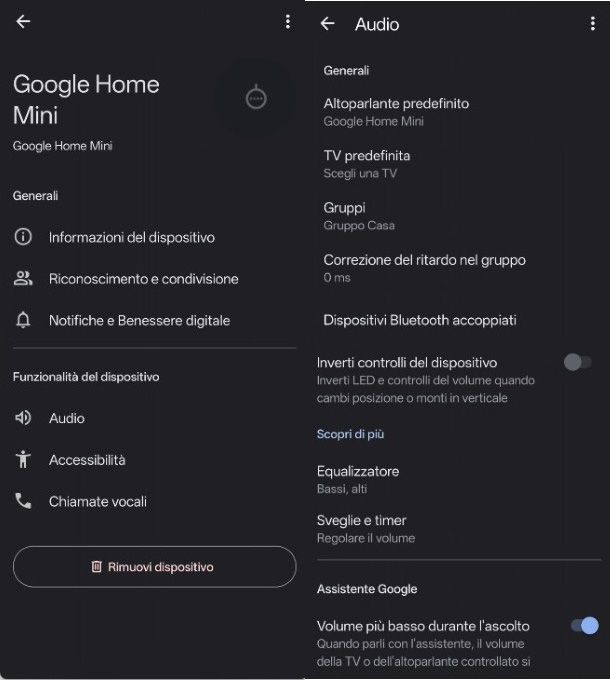
Se preferisci collegare Spotify a Google Home tramite Bluetooth e usare lo speaker di Google come casse del tuo smartphone, tablet o computer sul quale è in esecuzione Spotify, tutto quello che devi fare è attivare la modalità di accoppiamento di Google Home e, poi, collegare quest'ultimo al dispositivo di tuo interesse.
Per procedere, apri l'app Google Home, fai tap su Dispositivi nel menu in basso e poi tocca sul dispositivo (es. smart speaker) su cui vuoi stabilire il collegamento Bluetooth. Ora, tocca sull'icona dell'ingranaggio posizionata in alto a destra, tocca sulla voce Audio e poi premi su Dispositivi Bluetooth accoppiati. Nella parte in basso a destra della schermata, fai tap su Attiva modalità di accoppiamento.
Adesso, se hai uno smartphone o un tablet con Android, apri le impostazioni (solitamente identificate con l'icona dell'ingranaggio), vai nella sezione dedicata al Bluetooth, attendi la ricerca di nuovi dispositivi e seleziona il dispositivo Google Home, per effettuare l'accoppiamento.
Se invece hai un iPhone o un iPad, apri le impostazioni (accessibili tramite l'icona dell'ingranaggio), tocca su Bluetooth, attendi la ricerca dei nuovi dispositivi e poi premi sul tuo dispositivo Google Home per effettuare il collegamento.
Se preferisci procedere da computer e hai un PC con Windows 11, fai clic destro sul pulsante Start (l'icona di Windows sulla sinistra della barra delle applicazioni), premi su Impostazioni e poi fai clic su Bluetooth e dispositivi. Clicca su Aggiungi dispositivo, poi pigia su Bluetooth e attendi la comparsa del tuo dispositivo Google Home: una volta che lo vedi in lista, cliccaci sopra per effettuare il collegamento.
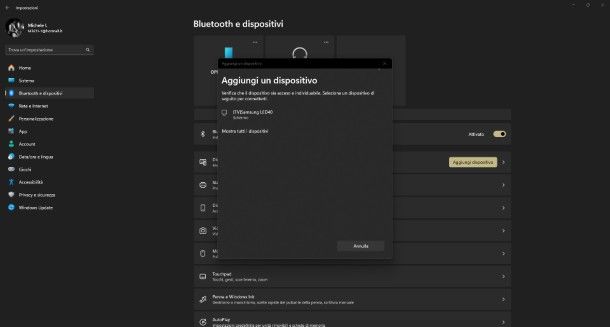
Se hai Windows 10, clicca sul pulsante Start (l'icona della bandierina collocata nell'angolo in basso a sinistra dello schermo) e premi sull'icona della rotella d'ingranaggio, per accedere alle Impostazioni del computer.
Premi, poi, sulla voce Dispositivi, scegli l'opzione Aggiungi dispositivo Bluetooth o di altro tipo e clicca sulla voce Bluetooth, per avviare la scansione dei dispositivi disponibili. Nella nuova schermata visualizzata, attendi che sia rilevato il tuo Google Home e premi su di esso, per stabilire il collegamento.
Se hai un computer con una versione di Windows precedente alla 10, clicca sul pulsante Start, accedi al Pannello di controllo cercandolo nel menu che si apre, scegli l'opzione Aggiungi dispositivo visibile nella sezione Hardware e suoni della finestra che ti è stata proposta e individua Google Home tra i dispositivi rilevati. Clicca, quindi, su di esso per effettuare il collegamento con il computer e il gioco è fatto.
Se, invece, utilizzi un Mac, accedi alle Impostazioni di sistema premendo sull'icona della rotella d'ingranaggio visibile nella barra Dock e clicca sulla voce Bluetooth nella finestra che si apre (naturalmente attiva l'interruttore se è disattivato). Premi, poi, sul dispositivo Google Home nel box Dispositivi vicini e il gioco è fatto.
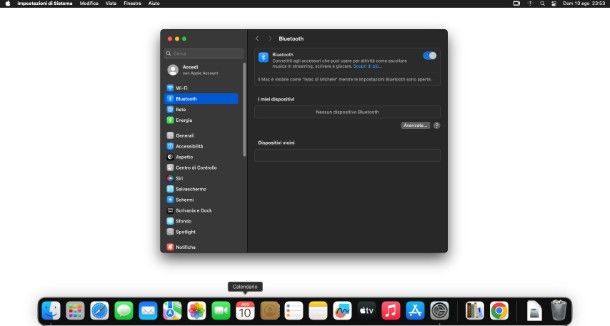
Adesso sei pronto per ascoltare Spotify tramite Google Home. Tutto quello che devi fare è avviare l'applicazione di Spotify sul dispositivo di tuo interesse (da computer, puoi accedere anche alla versione Web del servizio), individuare il brano, la playlist o l'album che intendi ascoltare e premere sul relativo pulsante ▶︎, per avviarne la riproduzione tramite Google Home. A tal proposito, potrebbe esserti utile la mia guida su come funziona Spotify.
Per interrompere il collegamento, ti basta disattivare il Bluetooth sul tuo smartphone, tablet o computer, oppure disassociare il dispositivo accoppiato dalla stessa schermata in cui lo hai accoppiato.

Autore
Salvatore Aranzulla
Salvatore Aranzulla è il blogger e divulgatore informatico più letto in Italia. Noto per aver scoperto delle vulnerabilità nei siti di Google e Microsoft. Collabora con riviste di informatica e cura la rubrica tecnologica del quotidiano Il Messaggero. È il fondatore di Aranzulla.it, uno dei trenta siti più visitati d'Italia, nel quale risponde con semplicità a migliaia di dubbi di tipo informatico. Ha pubblicato per Mondadori e Mondadori Informatica.






